Styl wyświetlania można wybrać w grupie Widok > Widok strony > Opcje przewijania.
![]()
Otwórz listę rozwijaną tego narzędzia i wybierz jedną z poniższych opcji.
Pojedyncza strona
Powoduje wyświetlenie w panelu dokumentu jednej strony jednocześnie.
Układ ciągły
Strony będą wyświetlane kolejno pod sobą wraz z paskiem przewijania umożliwiającym przechodzenie między nimi.
Sąsiadująco
Powoduje wyświetlenie w panelu dokumentu dwóch stron obok siebie.
Układ ciągły — sąsiadująco
Powoduje wyświetlenie par stron w układzie jedna para pod drugą. W przypadku dłuższych dokumentów pierwsza strona jest umieszczona po prawej, aby obie strony (prawa i lewa) były wyświetlane prawidłowo.
Pokaż stronę tytułową w układzie sąsiadującym
Gdy wybrany jest Układ sąsiadujący, a ta opcja jest zaznaczona, pierwsza strona dokumentu wyświetlana jest pojedynczo, a reszta stron wyświetlana jest parami.
Ważne: W trybie Pojedyncza strona wybranie polecenia Edycja > Zaznacz wszystko powoduje zaznaczenie całego tekstu na bieżącej stronie. W trybach Układ ciągły, Sąsiadująco lub Układ ciągły — sąsiadująco i Składanie dokumentu
Formanty paska Widok
Pasek widoku umieszczony jest u dołu okna programu i posiada następujące ustawienia nawigacji i opcji powiększania:
 : Obraca widok strony w lewo
: Obraca widok strony w lewo : Obraca widok strony w prawo
: Obraca widok strony w prawo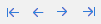 : Standardowe strzałki nawigacyjne, przenoszące na pierwszą stronę, poprzednią stronę następną stronę lub ostatnią stronę.
: Standardowe strzałki nawigacyjne, przenoszące na pierwszą stronę, poprzednią stronę następną stronę lub ostatnią stronę. : Pole numeryczne do wpisania numeru strony do wyświetlenia
: Pole numeryczne do wpisania numeru strony do wyświetlenia : Pomniejsz
: Pomniejsz : Powiększ
: Powiększ : Kliknij strzałkę, żeby ustawić współczynnik powiększenia z listy wstępnie zdefiniowanych lub wprowadź wartość bezpośrednio.
: Kliknij strzałkę, żeby ustawić współczynnik powiększenia z listy wstępnie zdefiniowanych lub wprowadź wartość bezpośrednio.Pasek Widok zawiera trzy najbardziej przydatne opcje wyświetlania, które łączą opcje przewijania z opcjami dopasowania. Te narzędzia są wyświetlane po prawej stronie formantów powiększania:
![]()
Narzędzie Wpasuj stronę wyświetla jedną stronę jednocześnie (Pojedyncza strona) i dopasowanie poszczególnych stron do panelu dokumentu, aby cała zawartość pozostawała widoczna bez przewijania. Zmiana rozmiaru panelu dokumentu lub przejście do strony o innym rozmiarze spowoduje odpowiednie dopasowanie rozmiaru obrazu.
![]()
Narzędzie Wpasuj szerokość wyświetla strony kolejno pod sobą (Układ ciągły) i dopasowuje szerokość wszystkich stron do panelu dokumentu, aby cała zawartość pozostawała widoczna bez przewijania w poziomie. Zmiana rozmiaru panelu dokumentu spowoduje odpowiednie dopasowanie rozmiaru obrazu. Powiększenie jest określane na podstawie najszerszej strony w każdym dokumencie.
![]()
Narzędzie Pełny ekran, które jest zwykle używane podczas prezentacji, wyświetla poszczególne strony na pełnym ekranie. Niewielki pasek narzędzi w prawym dolnym rogu umożliwia przechodzenie do następnej lub poprzedniej stron oraz wyłączenie widoku pełnoekranowego (można to również wykonać, naciskając klawisz Escape lub klawisze Ctrl+L).
Składanie dokumentu
![]()
Kliknięcie narzędzia Składanie dokumentu w grupie Początek > Strony umożliwia wyświetlenie większej liczby stron, co ułatwia wykonywanie operacji na stronach, a także przenoszenie, wstawianie, wyodrębnianie i kopiowanie stron, wybranych obiektów lub bloków tekstu na inne strony w tym samym dokumencie lub innych dokumentach. Zobacz Składanie dokumentu. Ponowne kliknięcie tego narzędzia umożliwia wyjście z trybu Składanie dokumentu i powrót do stylu widoku, który był ostatnio ustawiony w grupie Widok > Opcje przewijania.
Po wybraniu tego narzędzia pojawiają się dwa dodatkowe narzędzia:
![]()
Ponumeruj ponownie strony. Umożliwia zaktualizowanie automatycznej numeracji w nagłówkach lub stopkach w celu odzwierciedlenia zmian dokonanych w trybie Składanie dokumentu. To narzędzie staje się aktywne tylko w sytuacji, gdy bieżący dokument PDF ma ustawione numerowanie stron w nagłówkach lub stopkach.
![]()
Składanie stron
To narzędzie umożliwia wyświetlanie i wstawianie stron z jednego lub wielu dokumentów (w razie potrzeby z konwersją do formatu PDF). Wykonaj następujące czynności:
Kliknij powyższe narzędzie Składanie stron.
Okno dialogowe Otwieranie umożliwia wybranie jednego lub wielu plików. Strony z plików zostaną wyświetlone w oknie dialogowym Składanie stron z oddzielną kartą dla każdego wybranego dokumentu.
Opcjonalnie użyj formantów powiększenia, aby zmienić rozmiar wyświetlanych stron.
Wybierz jedną stronę, kilka stron lub wszystkie strony, a następnie kliknij opcję Wstaw.
Określ numer strony, po której należy wstawić strony.
Powtórz tę procedurę dla stron z innych dokumentów.
Kliknij przycisk Zamknij w prawym górnym rogu, aby zamknąć okno dialogowe.
Zamknięcie widoku Składanie dokumentu powoduje także zniknięcie dwóch dodatkowych narzędzi.